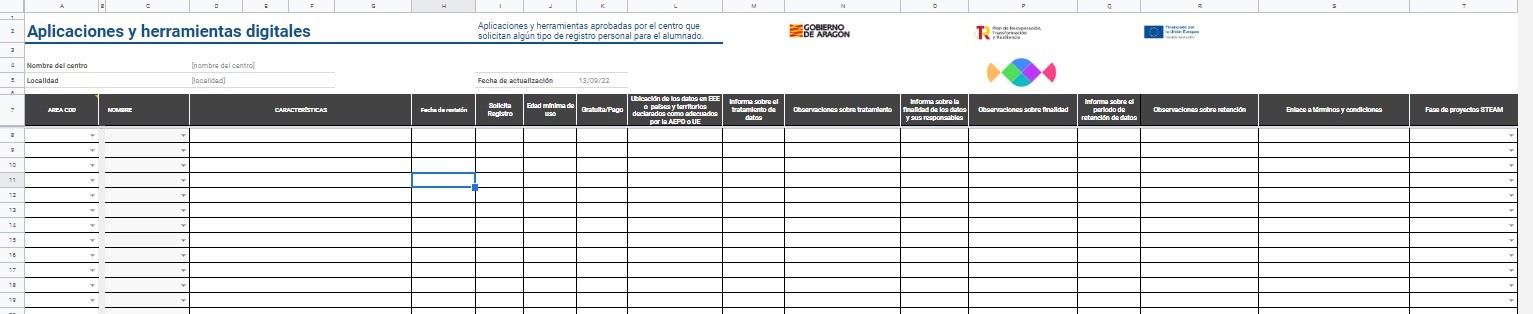¿Cómo rellenar el registro de apps del centro?
¿Qué es el Registro de Aplicaciones y herramientas digitales y para qué sirve?
El Registro de aplicaciones y herramientas digitales es la recopilación de aquellas aplicaciones y herramientas digitales que son usadas por un centro escolar de Aragón para el desarrollo de sus funciones y en la cuales ceden de alguna manera datos de su alumnado (ya sea por registro del propio alumnado o por cesión directa del propio centro o sus docentes). Esto abarcaría aplicaciones de gestión de centro como podría ser GIR o aplicaciones de uso docente como Aeducar.
El objetivo del registro es doble por un lado ofrece información clave y actualizada sobre las aplicaciones y herramientas, y por otro conforma un listado aprobado por claustro de aplicaciones y herramientas validadas para ser utilizadas por cualquier docente del centro (recogiéndolas, claro está, en su programación). En este registro han de aparecer obligatoriamente aquellas aplicaciones y herramientas digitales que pertenezcan al Área 6. Desarrollo de la competencia digital del alumnado del marco CDD y que requieran de registro por parte de esté o bien se cedan sus datos por parte del centro, el resto de aplicaciones y herramientas digitales queda a discreción de cada centro educativo.
¿Qué forma tiene el registro?
El registro se presenta como una hoja de cálculo de Google y llama al Diccionario para obtener los datos de las diferentes aplicaciones y herramientas.
El Registro consta de los siguientes apartados a rellenar por el centro educativo:educativo:
- Nombre del centro: Indicar la denominación y el nombre del centro escolar.
- Localidad: Indicar la localidad donde se encuentra el centro escolar.
- Fecha de actualización: Indicar la fecha a la que se ha realizado el Registro.
La tabla se auto rellenaautorrellena con los datos delde Diccionario,un Diccionario de Apps, de forma tal que solo deberíamos de escribir en la columna NOMBRE ,y seleccionando la aplicación adecuada se completarán de forma automática el resto de campos. No obstante, y atendiendo a las casuísticas existentes, los siguientes datos han de ser revisados y editados en caso de necesidad por parte del centro educativo:
- Área CDD: Desplegable; hace referencia a una de las seis áreas de la CDD donde utilizamos la app. Opciones: 1. Compromiso profesional; 2. Contenidos Digitales; 3. Enseñanza Aprendizaje; 4. Evaluación y Retroalimentación; 5. Empoderamiento de los estudiantes; 6. Desarrollo de la Competencia Digital del alumnado; 7. No sabe/No contesta. No debería de haber ninguna app o servicio marcado con No sabe/No contesta.
- Solicita registro: una misma herramienta, dependiendo de si se usa solo por parte del profesorado, o también por el alumnado puede tener valores diferentes aquí. Por ejemplo, si el centro usa Kahoot solo por parte del profesorado como editor, aquí habría que poner NO, pero si también lo usan para que el alumnado cree sus kahoots, en ese caso tendrían que poner SÍ.
- Gratuita/Pago: Desplegable; Indicar en que forma tiene contratada la app el centro educativo. Opciones: Gratuita (indicar si se hace uso de una cuenta gratuita); Gratuita + C.E. (indicar si se hace uso de una cuenta gratuita para Centros Educativos o con alguna función avanzada para Centros Educativos [Pj: Google for Education o Canva for education]); Freemium (indicar si se hace uso de una cuenta gratuita pero con opciones avanzadas de pago [Pj: Kahoot premieum]); Pago (indicar si se hace uso de una cuenta de pago [Pj: Microsoft Word])
- Fase de ABP más relacionada: Esta casilla es opcional y puede rellenarse si la persona COFOTAP lo desea para mostrar a sus compañeros/as herramientas relacionadas con las fases de proyectos.
PuedesAquí puedes encontrar más información sobre de cadael datoresto de los datos:
AREA CDD: Desplegable; hace referencia a una de las seis áreas de la CDD donde pensamos que tiene mejor cabida la app. Opciones: 1. Compromiso profesional; 2. Contenidos Digitales; 3. Enseñanza Aprendizaje; 4. Evaluación y Retroalimentación; 5. Empoderamiento de los estudiantes; 6. Desarrollo de la Competencia Digital del alumnado; 7. No sabe/No contesta. Viene con un valor predeterminado, pero dependiendo del uso que se de en nuestro centro puede cambiarse o no. (EDITABLE)
NOMBRE: Texto corto; Nombre con el que se conoce la app o herramienta digital. (EDITABLE)
CARACTERÍSTICAS: Texto; Descripción breve de sus características y funcionalidad. (NO EDITABLE)
Fecha de revisión: Fecha; Fecha en la que se han consultado las políticas de uso de la aplicación. (NO EDITABLE)
Solicita Registro: Desplegable; Indicar Sí o No, según si el centro la utiliza con alumnado o solo por parte del profesorado. Las APPS que han de estar obligatoriamente reflejadas en este registro son aquellas que usa el alumnado y requieren registro. (EDITABLE)
Edad mínima de uso: Número; Referir la edad mínima de uso sin consentimiento paterno, teniendo en cuenta que en España el acceso a estas plataformas está regulado por el art. 13 del Real Decreto 1720/2007, de 21 de diciembre, por el que se aprueba el Reglamento de desarrollo de la Ley Orgánica 15/1999, de 13 de diciembre, de protección de datos de carácter personal, que establece que podrá procederse al tratamiento de los datos de los mayores de catorce años con su consentimiento, salvo en aquellos casos en los que la Ley exija para su prestación la asistencia de los titulares de la patria potestad o tutela. En el caso de los menores de catorce años se requerirá el consentimiento de los padres o tutores. (NO EDITABLE)
Gratuita/Pago: Desplegable; Opciones: Gratuita (indicar si se hace uso de una cuenta gratuita); Gratuita + C.E. (indicar si se hace uso de una cuenta gratuita para Centros Educativos o con alguna función avanzada para Centros Educativos [Pj: Google for Education o Canva for education]); Freemium (indicar si se hace uso de una cuenta gratuita pero con opciones avanzadas de pago [Pj: Kahoot premium]); Pago (indicar si se hace uso de una cuenta de pago [Pj: Microsoft oFFICE365])
Ubicación de los datos en EEE o países y territorios declarados como adecuados por la AEPD o UE: Desplegable; Indicar Sí o No. Puedes consultar el listado de países en la web de la Agencia de Protección de Datos o aquí (https://www.aepd.es/es/preguntas-frecuentes/6-transferencias-internacionales-bcr-codigos-de-conducta/1-transferencias-internacionales/FAQ-0605-que-paises-se-consideran-con-un-nivel-adecuado-a-efectos-del-articulo-45-del-rgpd)
Informa sobre el tratamiento de datos: Desplegable; Indicar Sí o No.
Observaciones sobre el tratamiento de datos: Texto; Describir brevemente los aspectos más relevantes con respecto al tratamiento de datos. Pj: Las políticas de tratamiento de datos se encuentran en castellano y son inteligibles, detalladas y suficientes.
Informa sobre la finalidad de los datos y sus responsables: Desplegable; Indicar Sí o No.
Observaciones sobre finalidad de los datos y sus responsables: Texto; Describir brevemente los aspectos más relevantes con respecto a la finalidad de los datos y sus responsables. Pj: posibles usos de esos datos y si el responsable es una entidad pública o privada, nacional o transnacional.
Informa sobre el periodo de retención de datos: Desplegable; Indicar Sí o No.
Observaciones sobre el periodo de retención de datos: Texto; Describir brevemente los aspectos más relevantes con respecto al periodo de retención de los datos. Pj: elimina todo el Contenido de Usuario de su cuenta tras la extinción del Acuerdo (Cancelación de la cuenta), a excepción de cualquier Contenido Público de Usuario otorgado a XXXXX bajo licencia y a perpetuidad.
Enlace a términos y condiciones: URL; Indicar las URL de los términos y condiciones de uso de la app o herramienta, así como de su política de privacidad si es relevante.
Fase de proyectos: Desplegable; Indicar en que fase de proyecto suele usarse esta app o herramienta., si puede usarse en más de una fase indicar 7. Varias y en caso de no aplicar a la metodología de proyectos (Pj: GIR) indicar 9. Ninguna. Este campo será revisado por el equipo STEAM. Opciones: 1. Búsqueda de información; 2. Diseño; 3. Planificación; 4. Ejecución/creación; 5. Evaluación; 6. Presentación; 7. Varias; NS/NC; 9. Ninguna